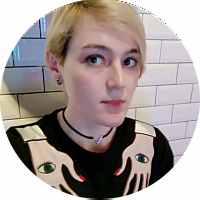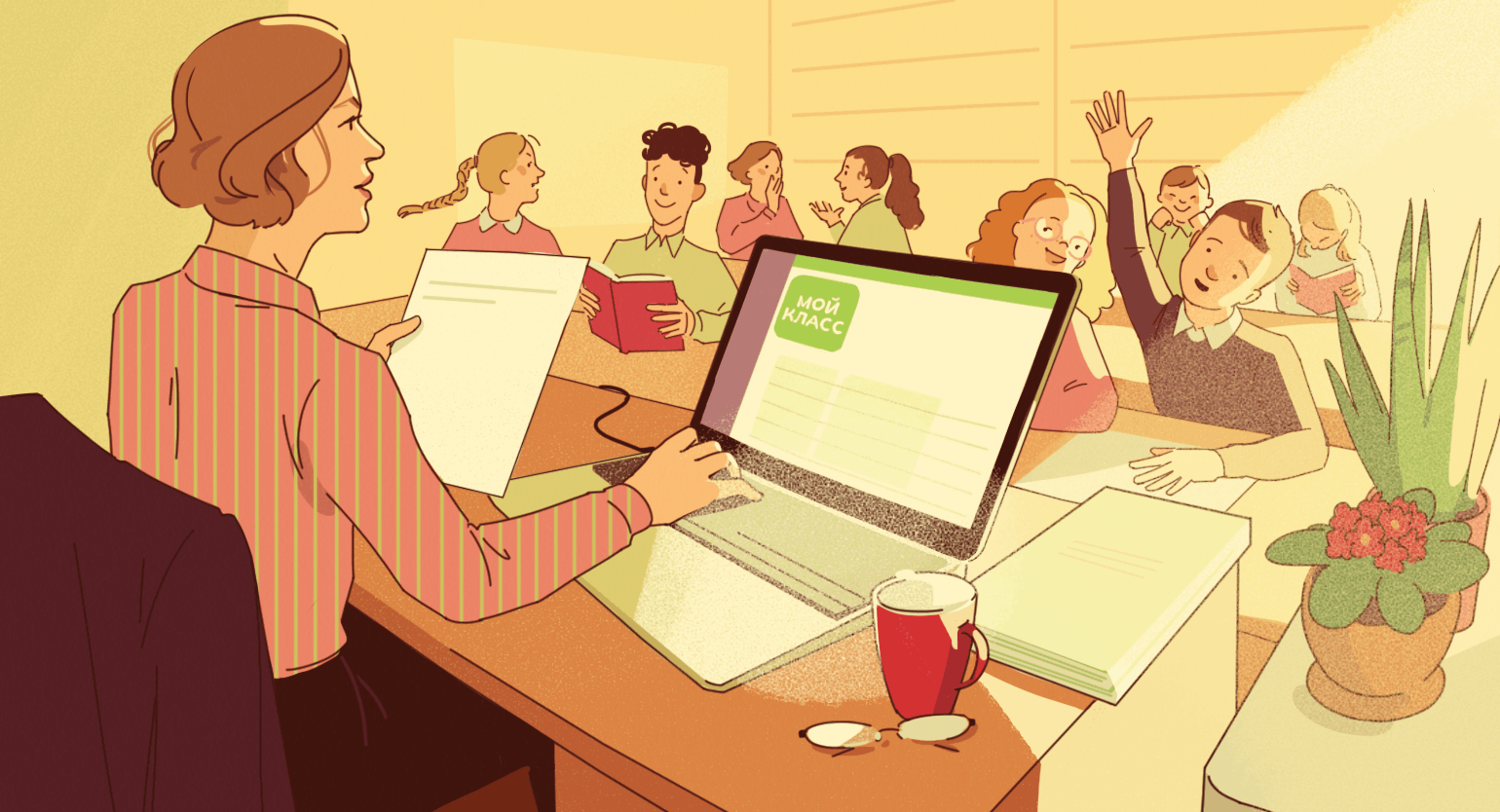Как создавать интерактивные учебные материалы на платформе «Удоба»
Разбираемся в возможностях бесплатного российского сервиса со множеством функций.
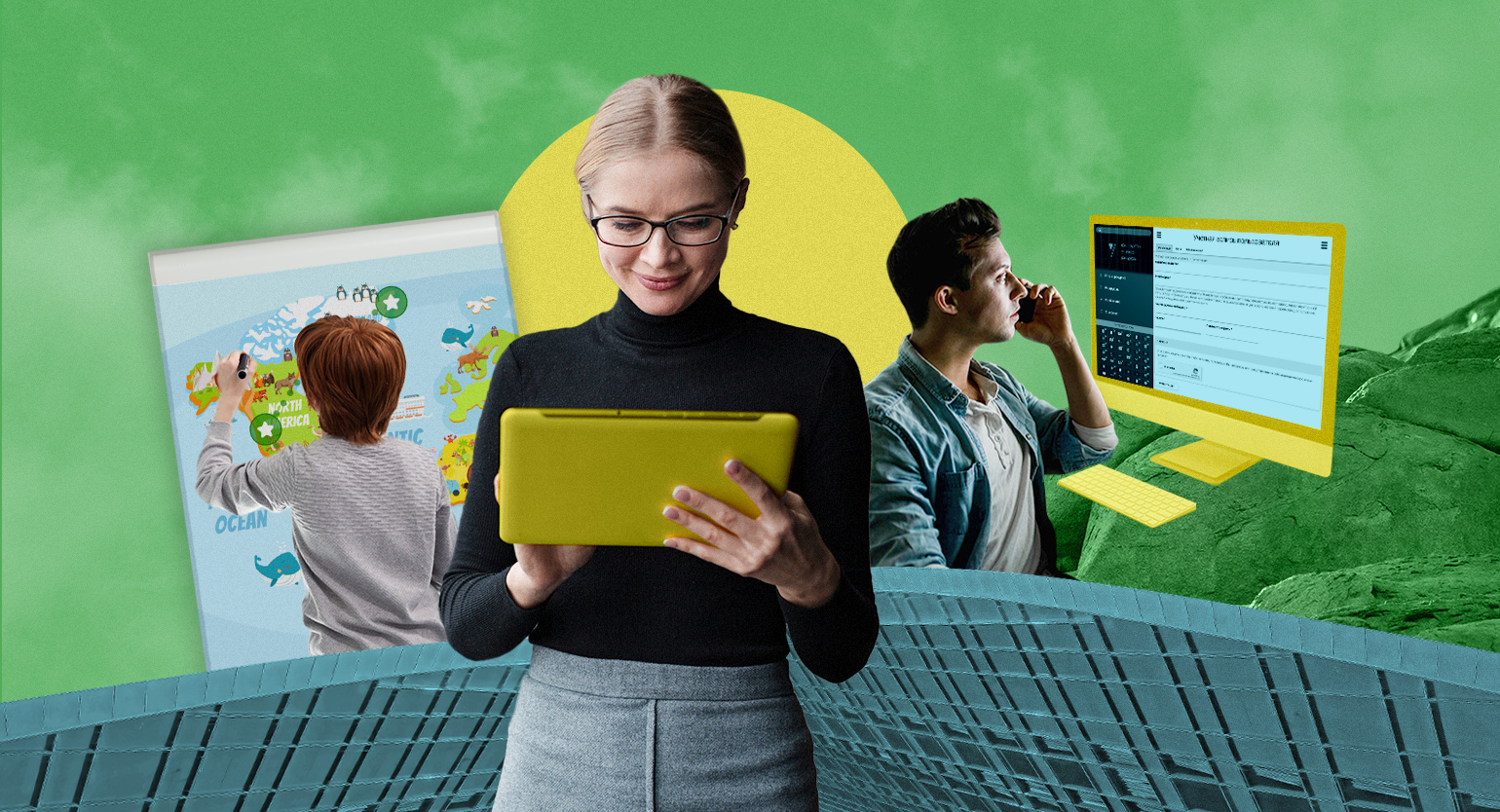
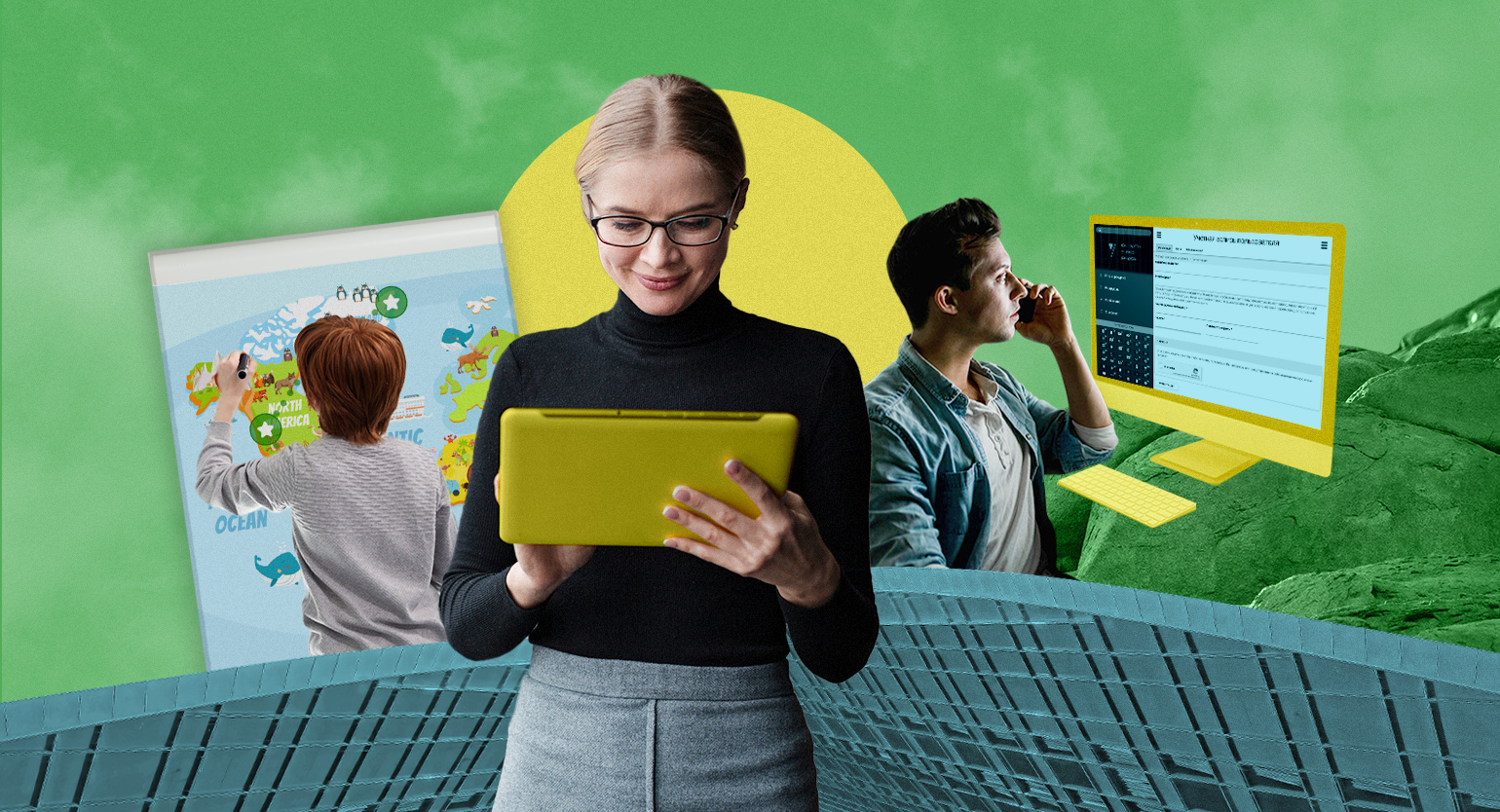
Отечественный конструктор интерактивных образовательных ресурсов «Удоба» появился в 2020 году — в самый разгар пандемийных ограничений, когда учителям и преподавателям были особенно необходимы инструменты для проведения онлайн-занятий.
Платформа, разработанная программистом Арсеном Боровинским при поддержке Пермского государственного национального исследовательского университета, предлагает десятки шаблонов для создания интерактивного цифрового контента и базовые инструменты аналитики результатов учеников.
«Удоба» работает на базе конструктора H5P с открытым исходным кодом, разработанного Массачусетским технологическим институтом, и электронной библиотечной системы ELiS, входящей в реестр отечественного ПО. Пользоваться платформой можно совершенно бесплатно.
Посмотрим, какие возможности предлагает «Удоба» и как начать работу на ней.
Как зарегистрироваться и создать свою библиотеку
На главной странице платформы находятся две кнопки: «Войти на сайт» и «Создать пользователя». Вторая открывает стандартную страницу регистрации — нужно ввести имя пользователя и адрес электронной почты, придумать пароль. А после регистрации — нажать на кнопку «Создать библиотеку». Библиотека будет содержать все материалы, которые вы создадите.
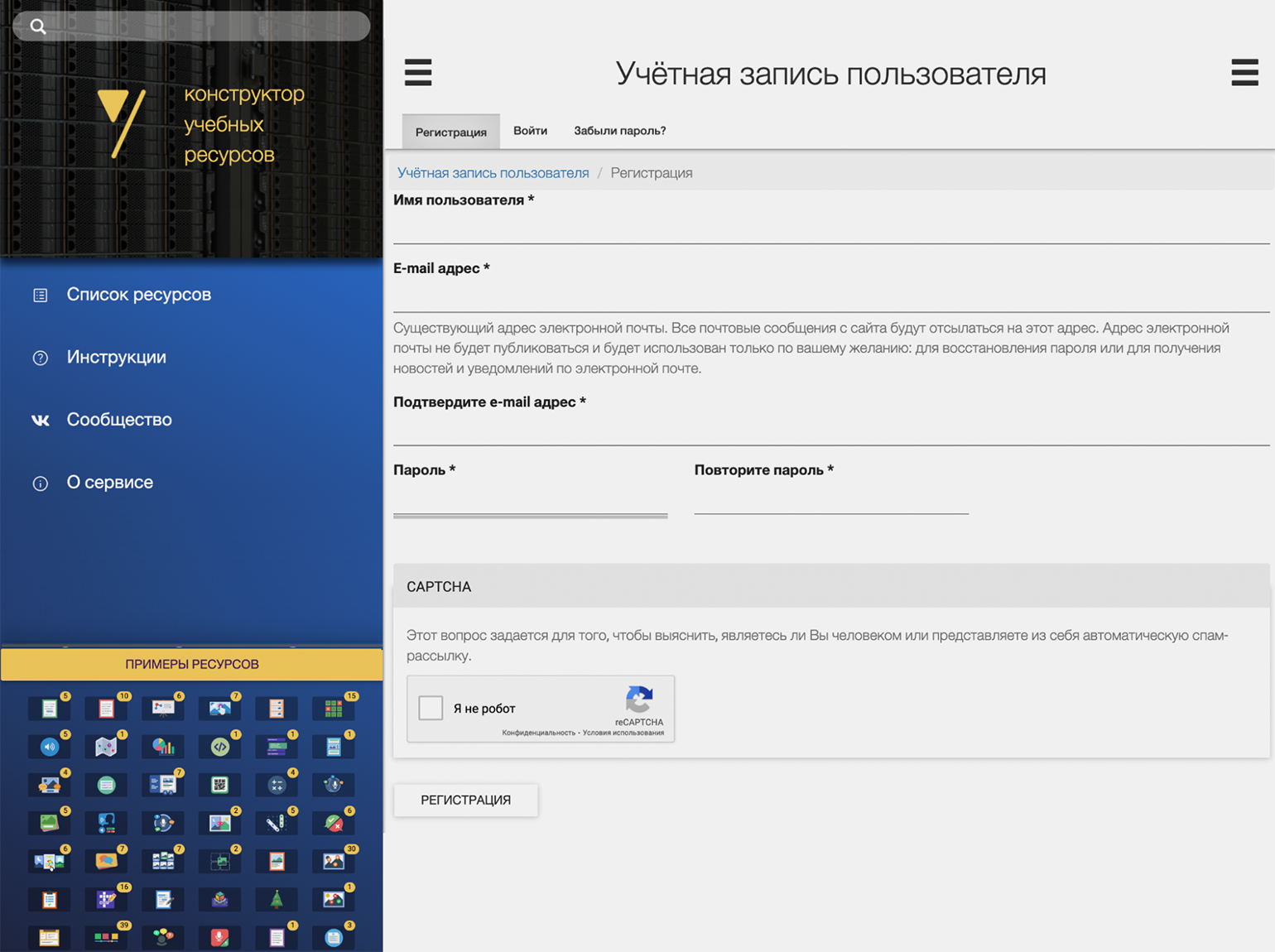
Важный момент — любой контент, созданный в «Удобе», публикуется в общем доступе. Сделать упражнение доступным только для ваших учеников по ссылке не получится. Все материалы располагаются в списке публикаций, от самых новых к старым, а по ссылке на созданный вами ресурс можно перейти в вашу библиотеку и увидеть всё содержимое.
После создания библиотеки платформа предложит заполнить её контентом. Здесь пользователь увидит три кнопки: «Домашнее задание», «Интерактивный контент» и «Папка». Последний вариант нужен для организации ваших материалов — например, по предметам, темам или классам.
Формат домашнего задания предполагает, что преподаватель составляет задание и отправляет ссылку на него ученикам. После выполнения они по той же ссылке загружают фотографии страниц с результатом или снимки экрана. Регистрироваться на платформе им для этого не нужно, достаточно только представиться, чтобы преподаватель мог выставить оценки.
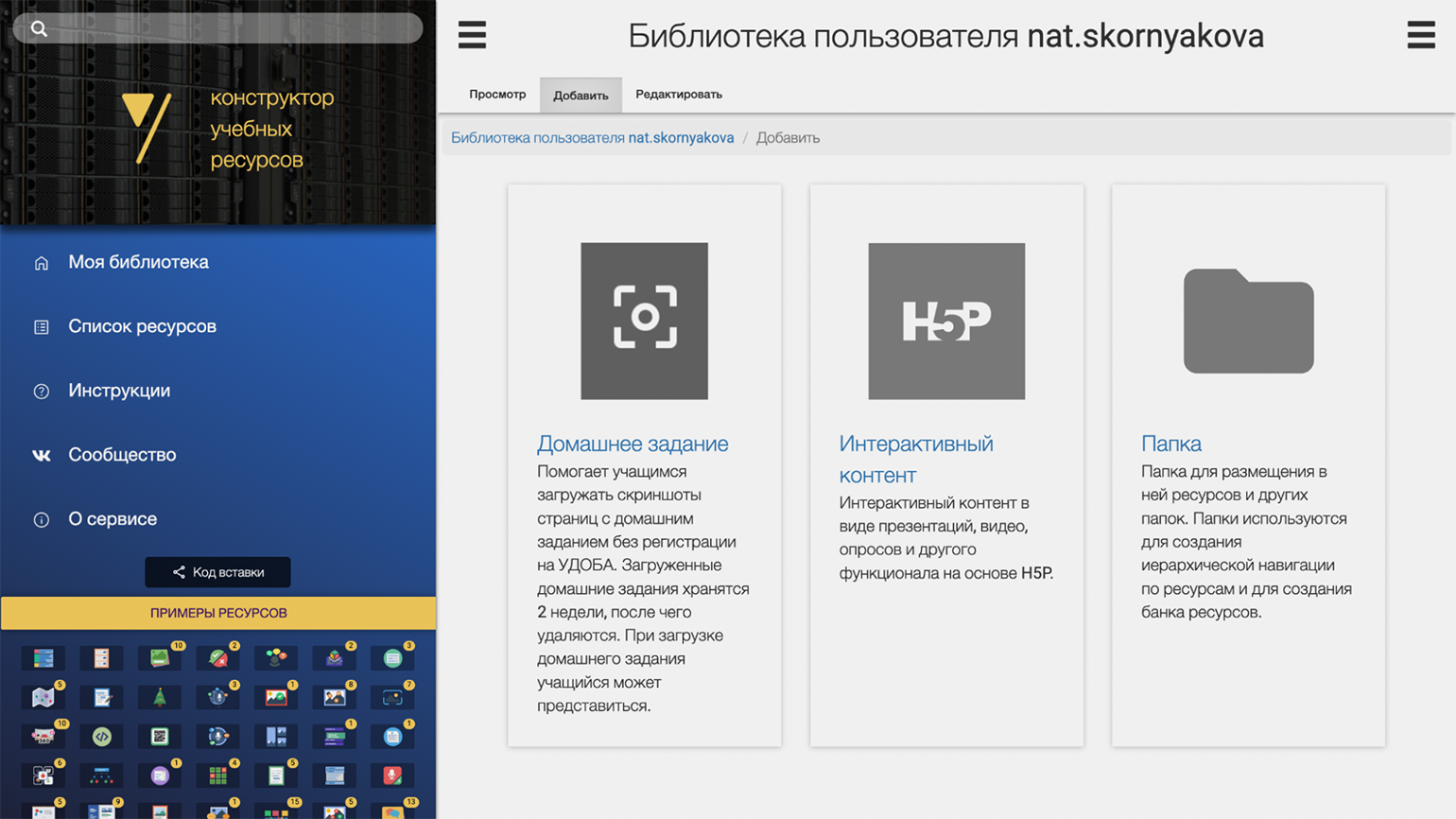
А сейчас — рассмотрим, как создавать собственные интерактивные ресурсы, используя многочисленные шаблоны, предлагаемые «Удобой».
Как создавать интерактивные материалы
При нажатии на «Интерактивный контент» откроется страница, где по ссылке Get shared content можно воспользоваться каталогом платформы H5P, на которой основана «Удоба», — в нём собраны материалы, разработанные педагогами со всего мира. Сервис предлагает отфильтровать ресурсы по предмету, формату, уровню учащихся и языку, скопировать их в свою библиотеку, отредактировать при необходимости и применять со своими учениками. Или же просто использовать как источник вдохновения, изучая возможности платформы.
Другой вариант — по ссылке «Загрузить» добавить в библиотеку файл в формате H5P, который вы сохранили ранее. Например, это может быть ресурс, разработанный вашим коллегой или скачанный с официального сайта H5P, где представлены все доступные форматы.
В этом руководстве рассмотрим, как создать свой материал с нуля. Нажав на «Создать контент», пользователь увидит список из десятков шаблонов. Чтобы было проще подобрать вариант под образовательную задачу, разделим их на пять категорий: информационные форматы, вопросы и задания, игры, мультимедийные шаблоны (например, интерактивные презентации, которые могут содержать одновременно информацию для изучения, игры и тесты) и вспомогательные форматы.
Информационные форматы
Эти шаблоны позволяют представить учебный материал в доступной и увлекательной форме, но обладают относительно низкой интерактивностью. Пример — хронологическая лента, или таймлайн. Ученик может самостоятельно её прокручивать, но она предназначена именно для ознакомления с материалом и не требует выполнения заданий или ответов на вопросы.
- Интерактивные области на изображении — изображение с кликабельными точками, при нажатии на которые всплывают дополнительные материалы (например, текстовые пояснения или видео).

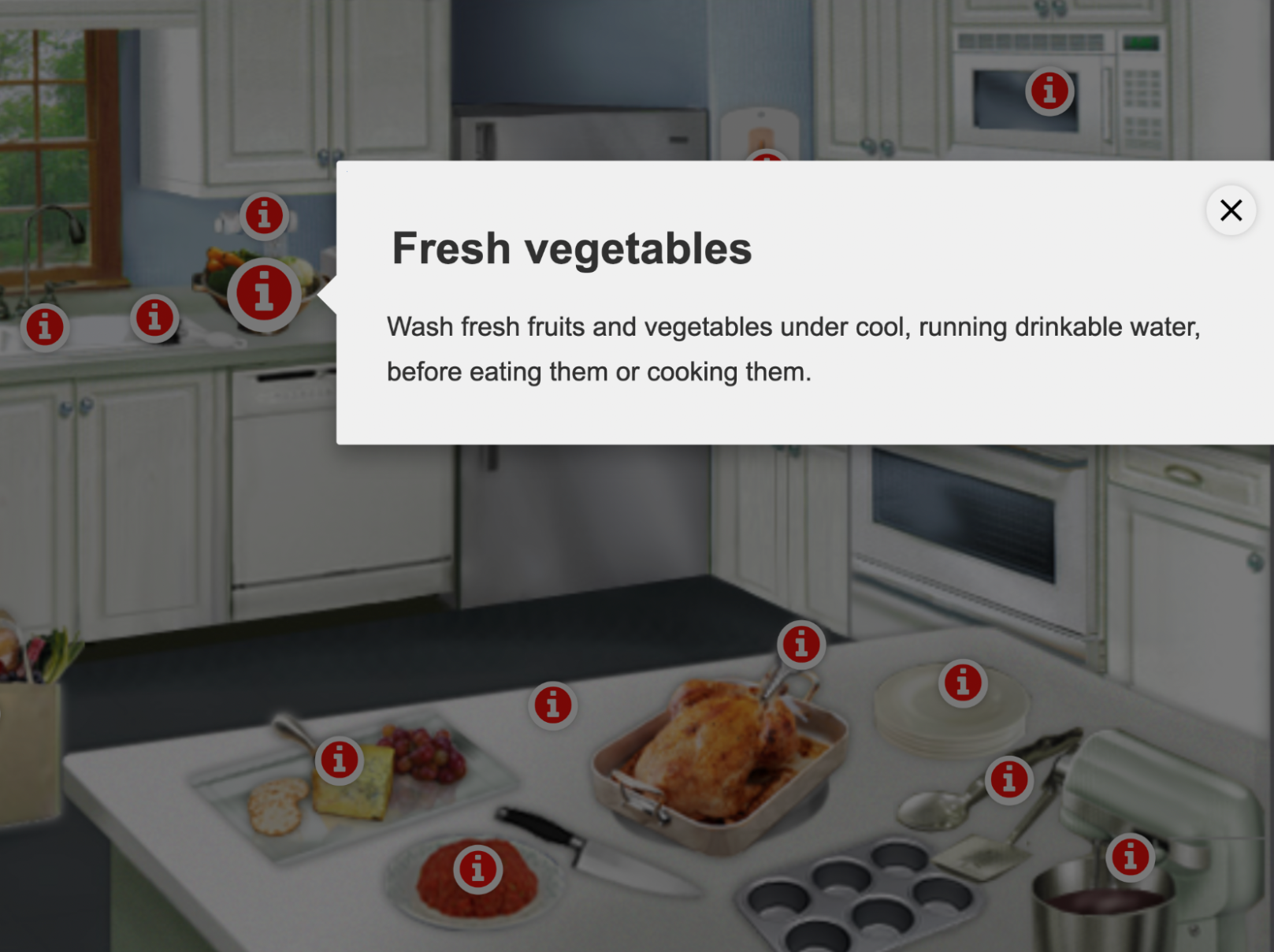
- Аккордеон — формат для структурированной подачи объёмных текстовых материалов. По умолчанию основное содержание скрыто за подзаголовками и открывается, если на них нажать.
- Информационная стена — похожий формат, только к текстовым блокам добавляются ключевые слова, по которым ученик сможет быстро отыскать нужную информацию в документе.
- Диалоговые карточки — карточки для повторения и закрепления материала. На них можно разместить, например, иностранные слова и их значения, даты и события, физические явления и соответствующие формулы.
- Коллаж — этот инструмент позволяет создать композицию из отдельных изображений.
- Шкала времени — лента, представляющая события в хронологической последовательности, также её называют таймлайном. Может включать не только текст, но и изображения, аудио, видео, локации из «Google Карт». О других сервисах для создания таймлайнов мы рассказывали в этой подборке.
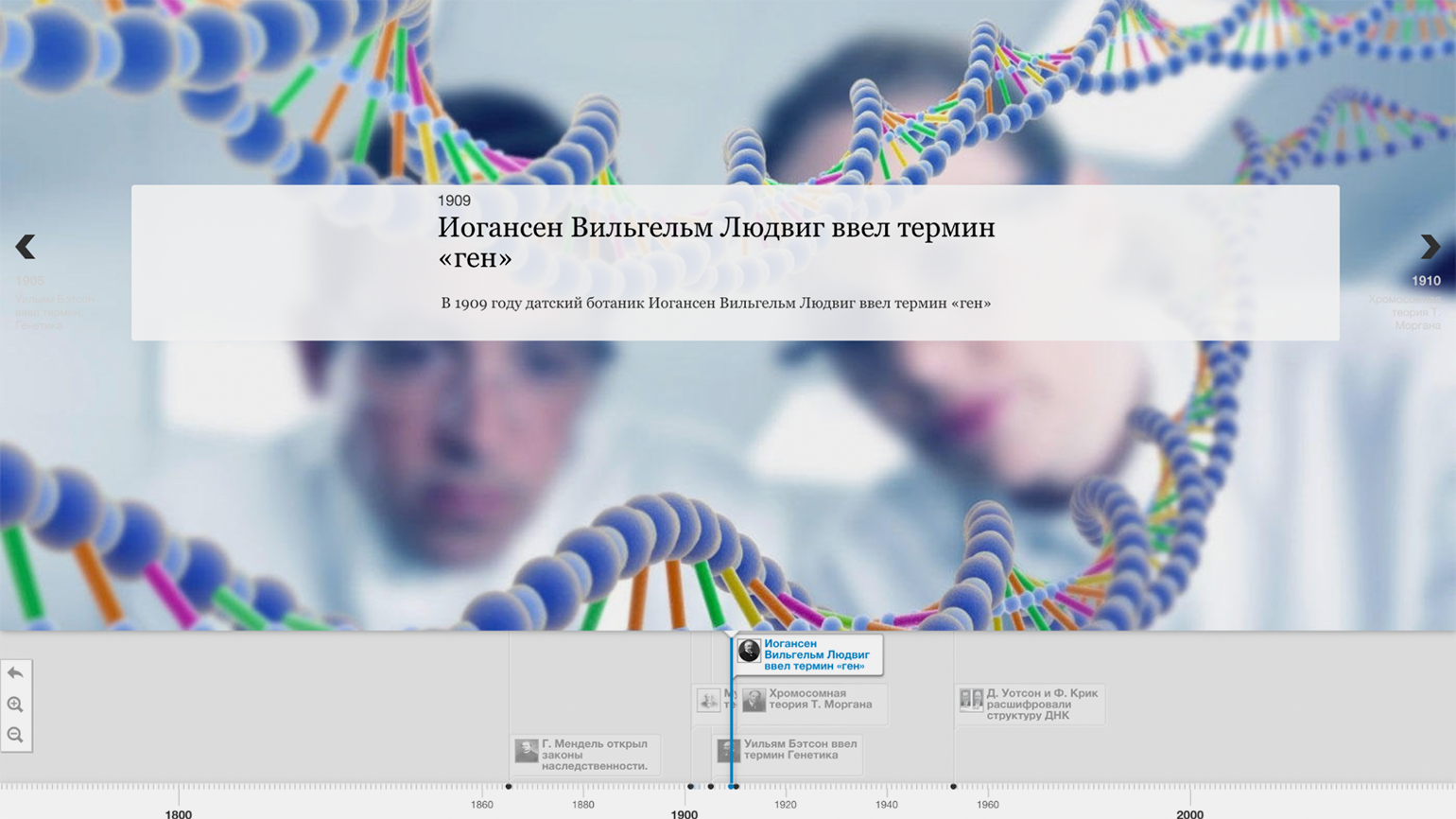
- Аудио — просто аудиофайл, добавленный по ссылке или загруженный с компьютера пользователя (поддерживаются форматы MP3, WAV и OGG). Можно включить автоматическое воспроизведение.
- Слайдер изображений — галерея изображений без подписей.
- Сравнение последовательности изображений — по сути, такая же галерея, только к каждому изображению можно добавить текст. Разработчики платформы предлагают использовать этот формат для того, чтобы показывать изменения объекта со временем, детализировать схемы или карты.
- Сопоставление изображений — пара изображений для наглядного сравнения. Перетаскивая слайдер, ученик может рассмотреть, например, один и тот же городской ландшафт в современности и прошлом веке или природный пейзаж в разные времена года.
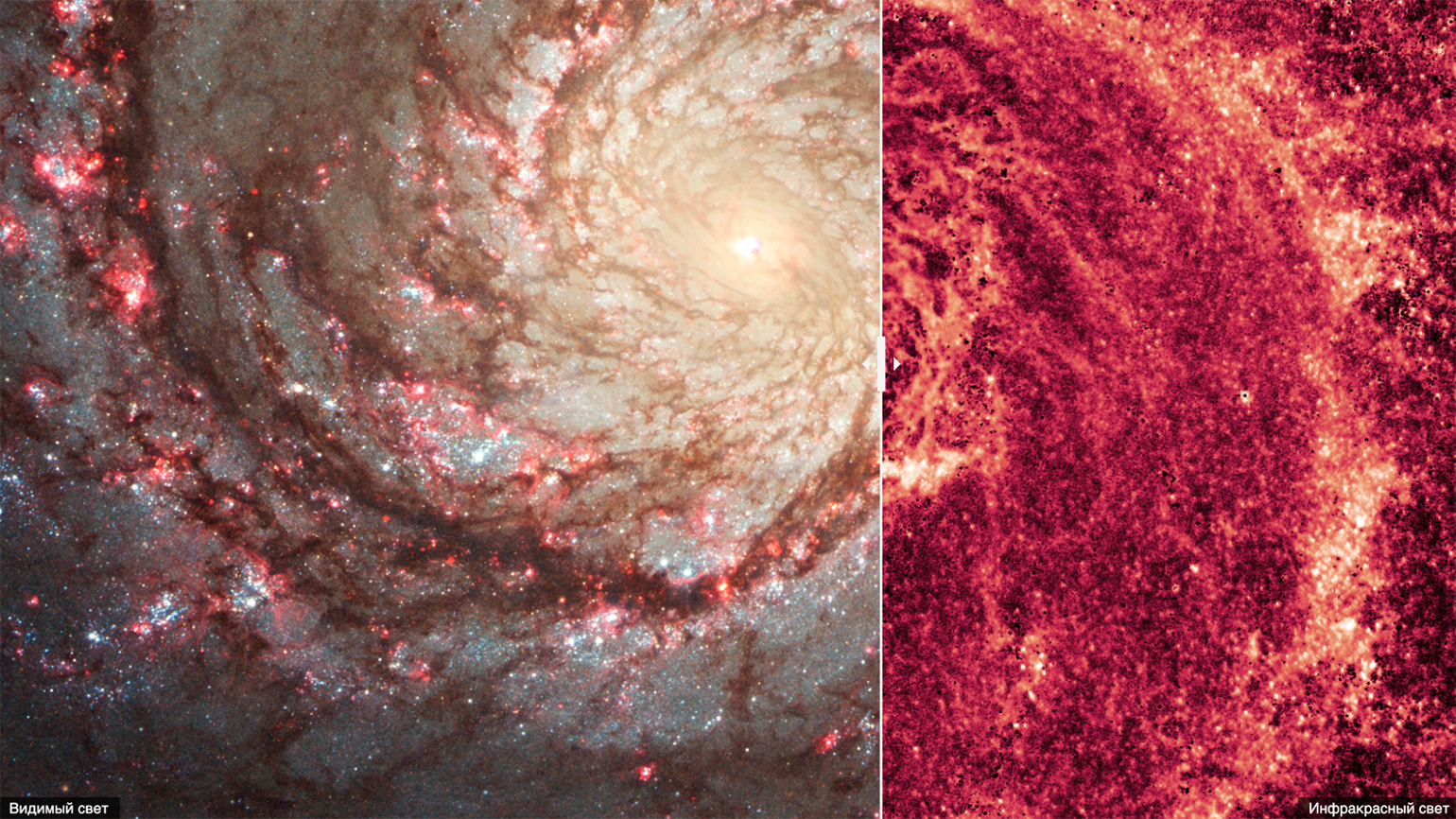
- Аудиорекордер — запись голоса, которую можно будет воспроизвести по ссылке или скачать на своё устройство в формате WAV.
- Диаграмма — шаблон, представляющий введённые данные в форме круговой или столбчатой диаграммы.
- KewAr-код — так на платформе называется инструмент создания QR-кодов, с помощью которого можно закодировать ссылку, местоположение, контактную информацию и многое другое.
Вопросы и задания
Интерактивные шаблоны из этой категории содержат вопросы (с выбором, вводом ответа или записью аудио) или задания с различными механиками — например, с перетаскиванием объектов и заполнением пробелов.
- Опрос с одним вариантом ответа — стандартный тестовый вопрос с выбором одного верного варианта.
- Множественный выбор — формат квиза с выбором нескольких правильных вариантов ответа. Вопрос может сопровождать картинка, аудио или видео, а ответы — только текстовые.
- Истина/ложь — утверждение, которое ученику нужно оценить на достоверность.
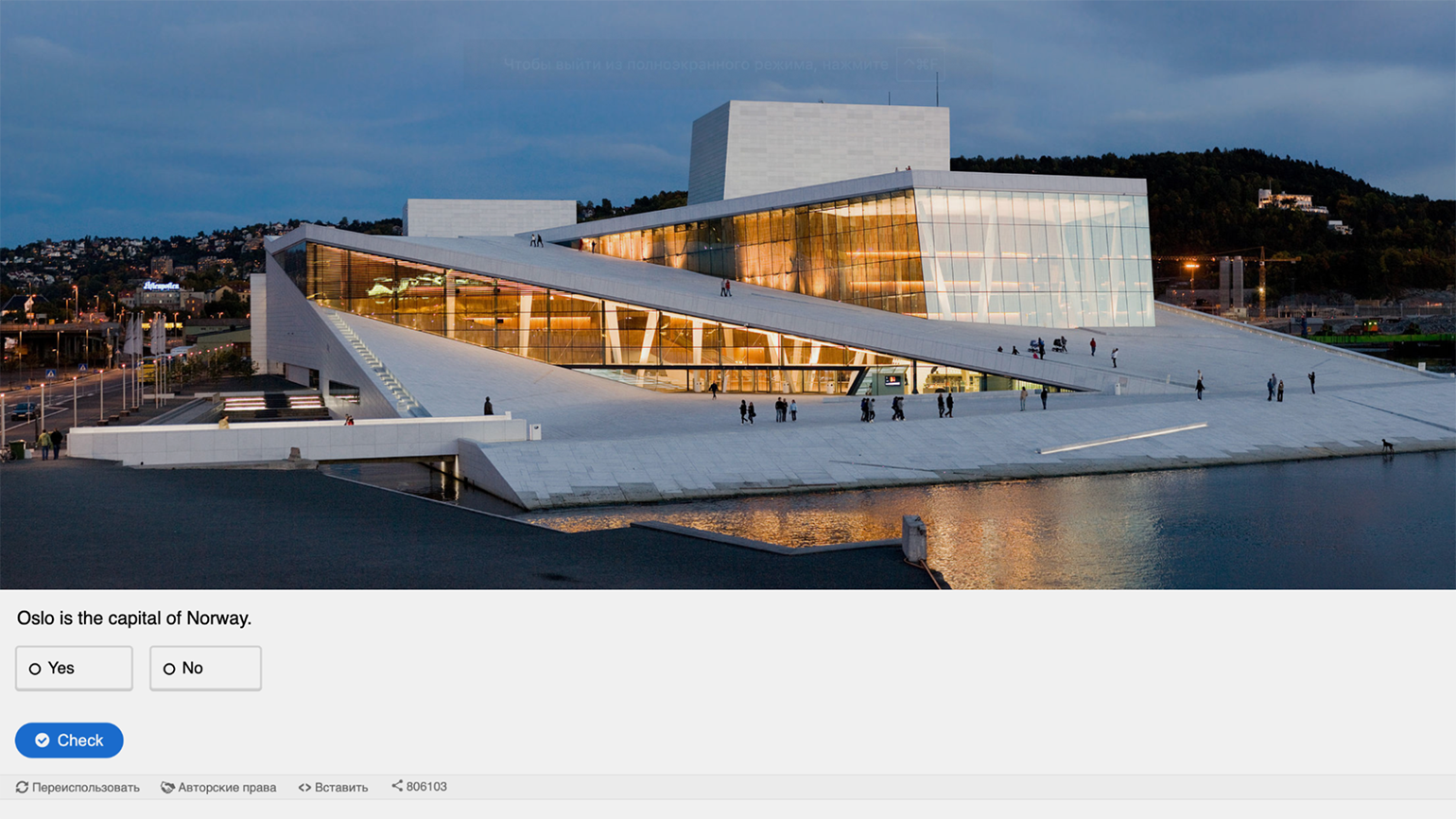
Скриншот: «Удоба»
- Личностный опрос — шаблон для создания развлекательных квизов в духе «Какой ты котик», в котором каждый вариант ответа сопоставляется с тем или иным результатом.
- Опросник — вариант для проведения опросов, который не показывает итоговый результат, а только сохраняет выбранные пользователем или напечатанные им ответы.
- Набор вопросов — это, по сути, викторина, сочетающая разные тестовые вопросы и задания. При желании настраивается порог прохождения, а также фидбэк для разных результатов.
- Заполнение пропусков — текст, в котором учащемуся нужно ввести пропущенные слова.
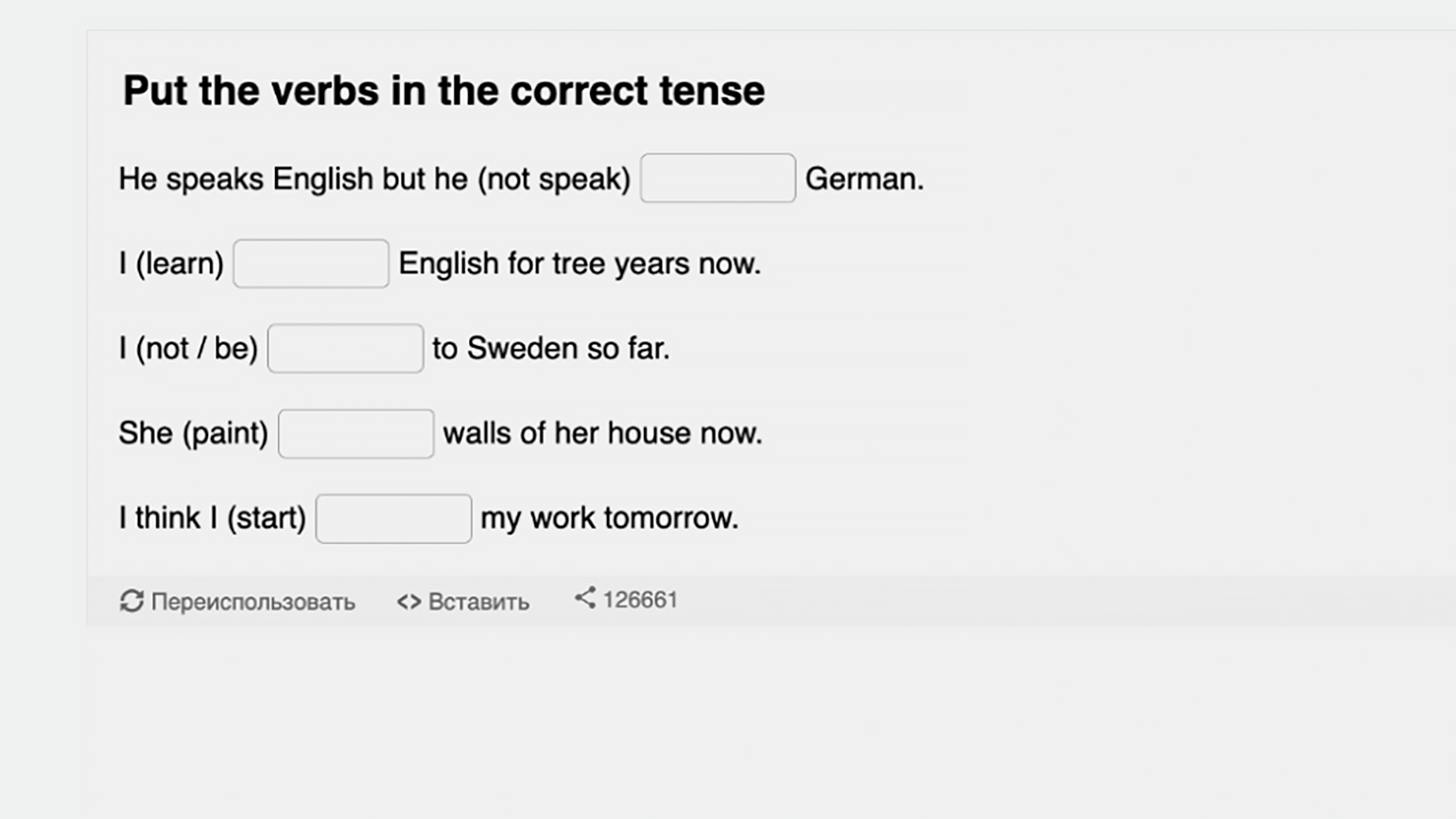
Скриншот: «Удоба»
- Перетаскивание слов — похожая механика, только пользователь не печатает слова, а выбирает из предложенных и переносит их в нужное место.
- Отметь слова — ученик читает текст и отмечает в нём слова, согласно инструкции задания.
- Флеш-карты — каждая карточка содержит изображение с вопросом, а ученику нужно ввести правильный ответ.
- Отсортируй абзацы — ученику нужно расставить в правильном порядке текстовые блоки, такие как строки стихотворения или программного кода, этапы какого-либо процесса.
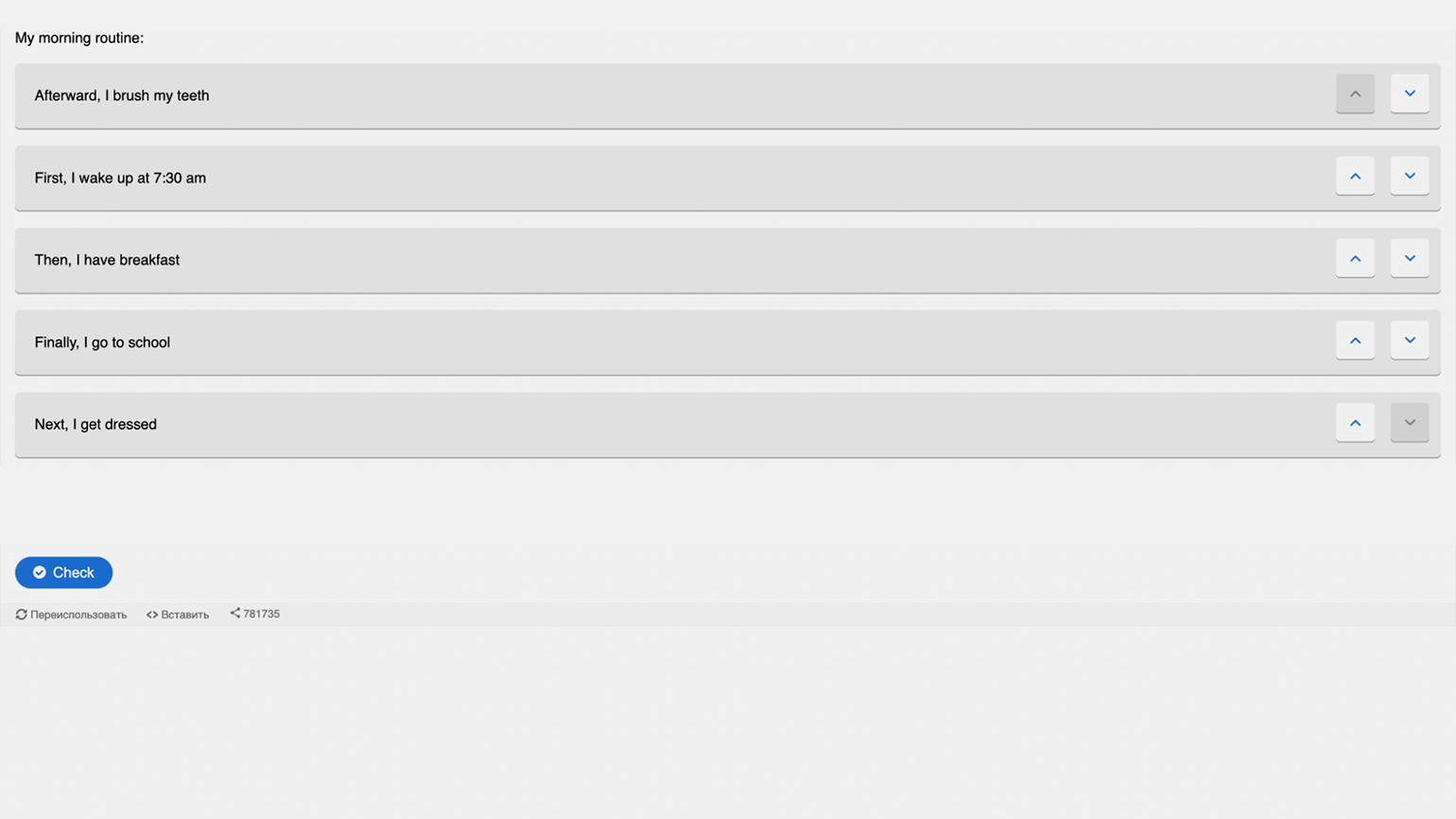
Скриншот: «Удоба»
- Угадай ответ — шаблон для самопроверки или синхронного опроса во время урока. На карточке расположена картинка с вопросом, а правильный ответ открывается нажатием на кнопку.
- Эссе — ученику нужно написать эссе на заданную тему, используя ключевые слова. В задании настраивается автоматический фидбэк в зависимости от того, встречаются эти слова в работе или нет.
- Перетаскивание — задание на перемещение объекта в правильную область на странице.
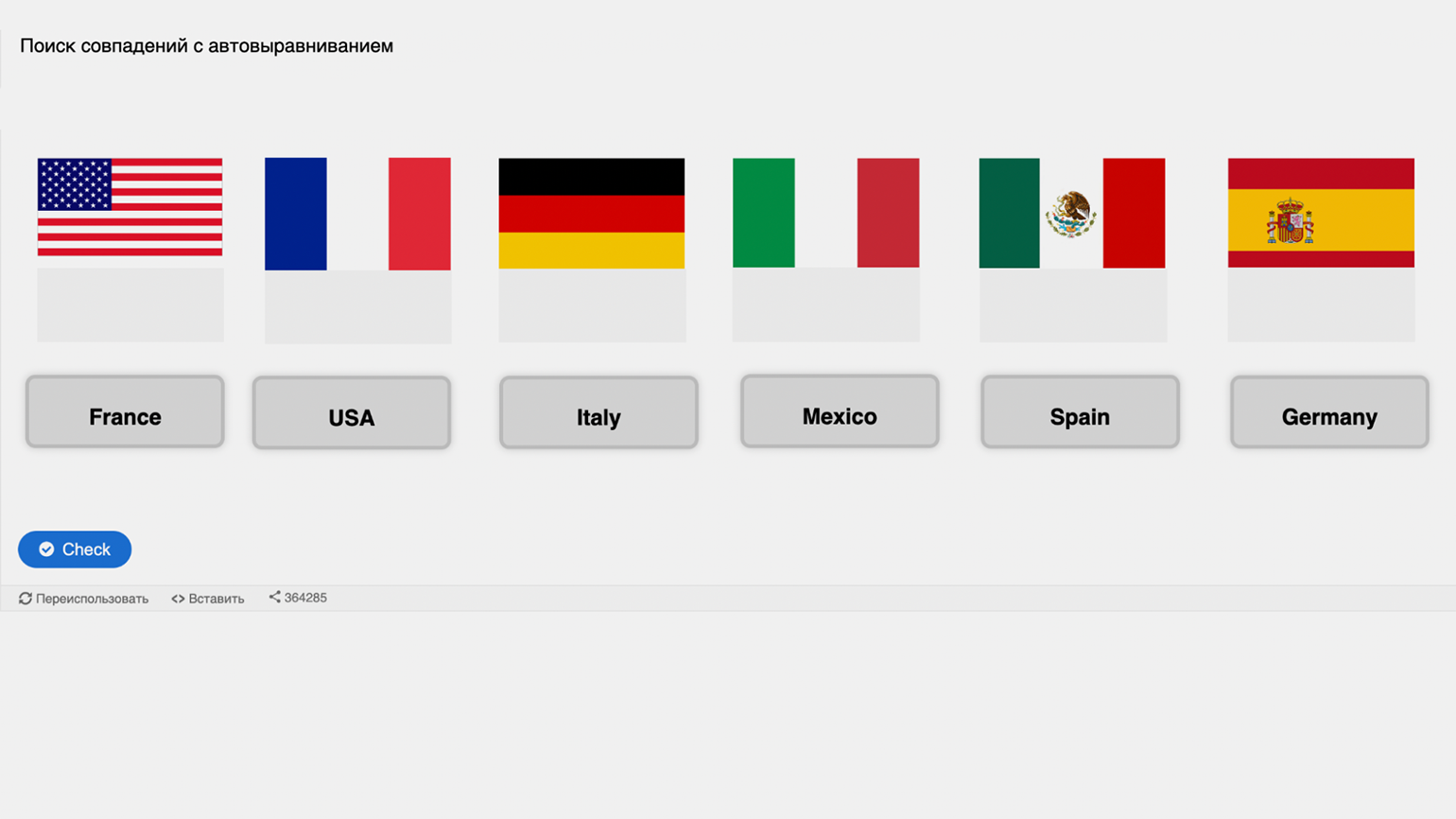
Скриншот: «Удоба»
- Арифметическая викторина — преподавателю нужно выбрать тип заданий (арифметические вычисления или решение линейных уравнений разной сложности) и их количество, а платформа сама сгенерирует примеры.
- Скажи слова — вопрос или серия вопросов, на которые ученик отвечает голосом, используя микрофон своего устройства.
- Резюме — разновидность теста на понимание пройденного материала, например, главы учебника или видеолекции. Ученику предлагается серия утверждений, среди которых он должен выбрать верные. Отвечая, он получает баллы, а в конце все верные тезисы складываются в саммари изученной темы.
- Поиск областей на изображении — разновидность теста, где ученику нужно кликнуть на верный участок картинки, в соответствии с условиями задания. Есть такой же шаблон с множественным выбором.
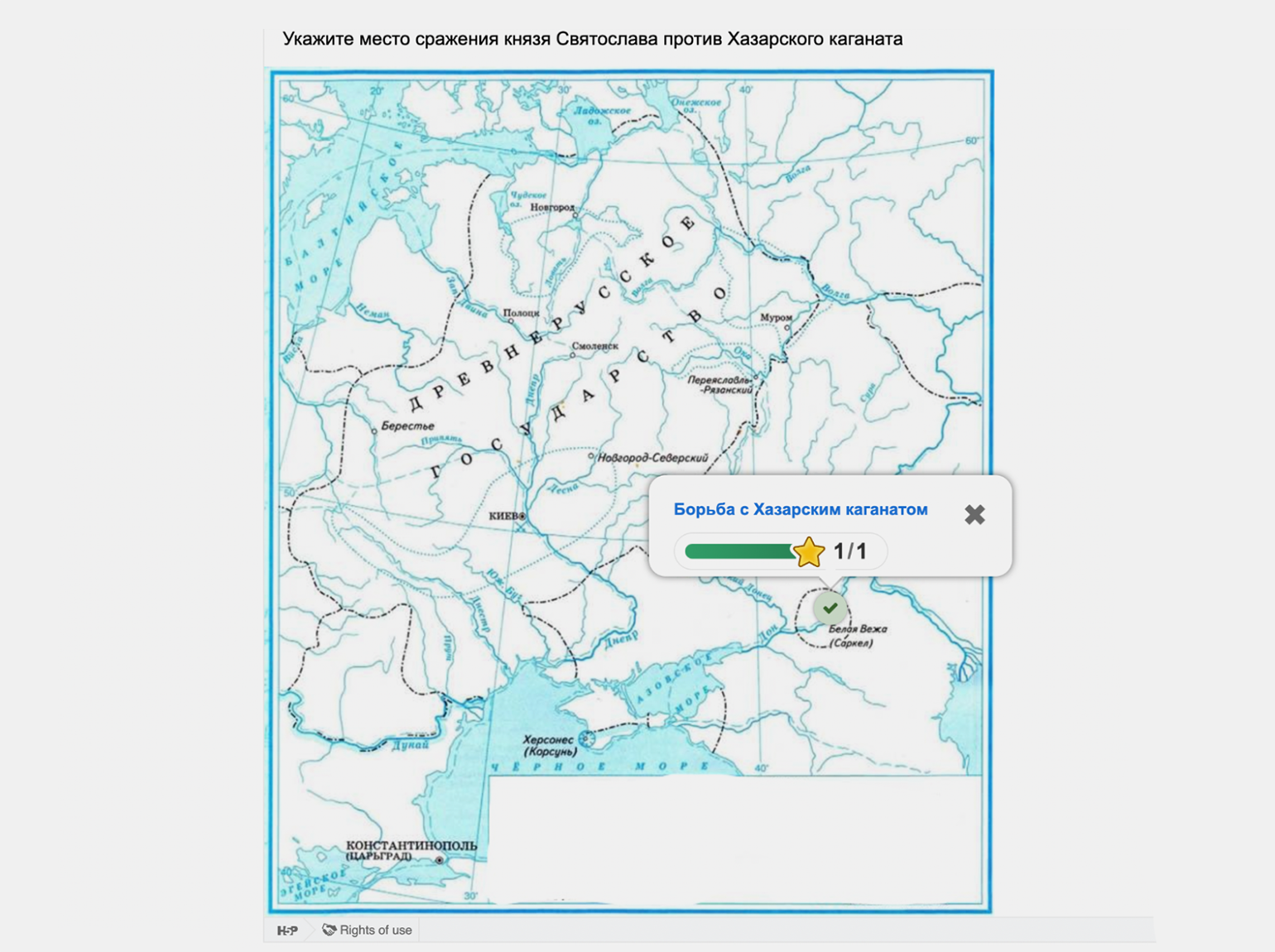
- Выбор изображения — похожий тестовый формат, только учащийся выбирает не области на изображении, а правильные картинки целиком.
- Пары изображений — задание на сопоставление изображений по признакам, названным в инструкции.
- Диктант — ученик слушает аудиозапись и вводит текстом то, что он услышал. Правильные ответы учитель должен добавить заранее.
- Последовательность изображений — набор картинок, которые нужно расположить в правильном порядке.
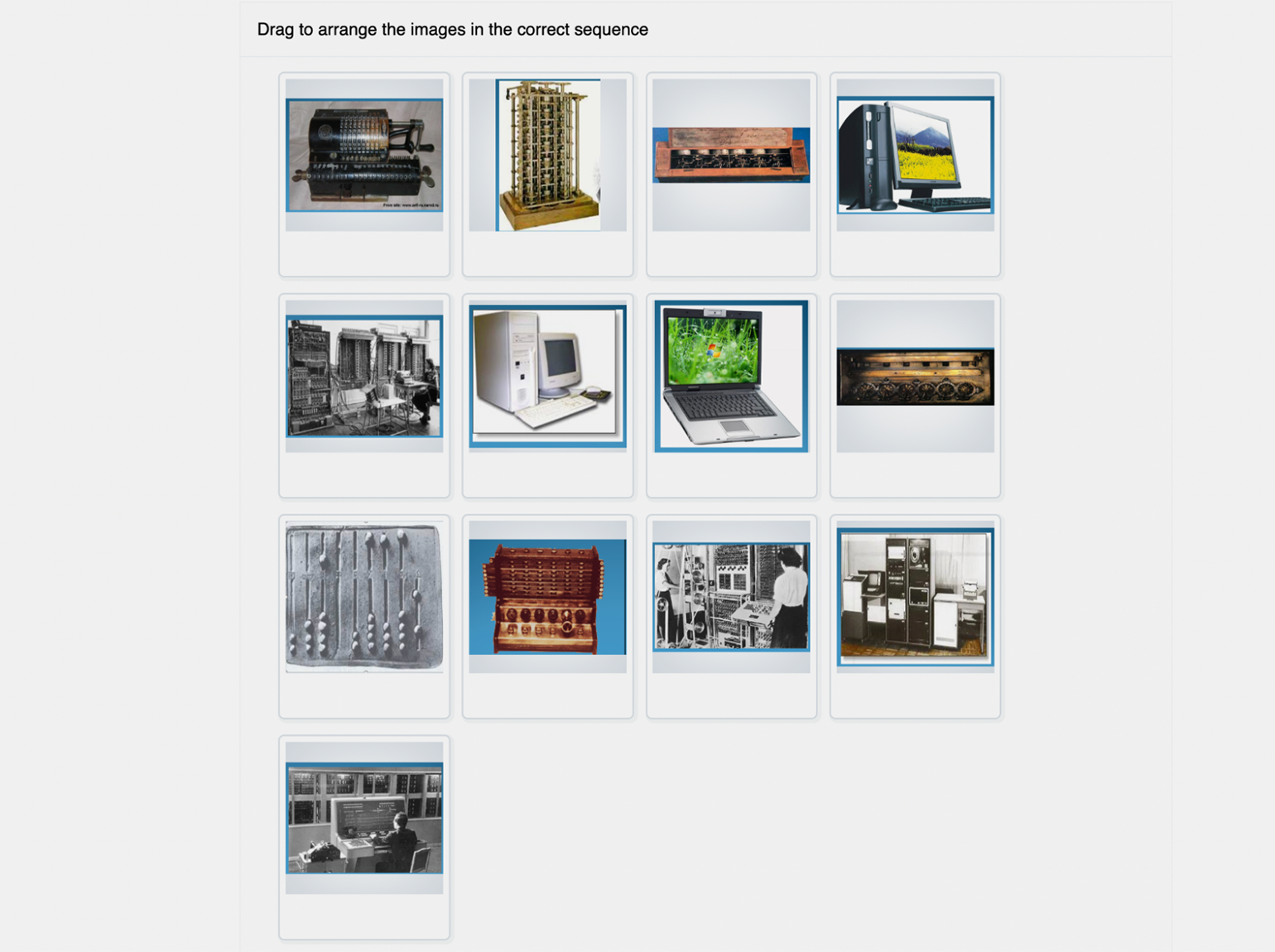
Игры
Это развлекательные форматы, в первую очередь предназначенные для вовлечения учеников или отдыха в процессе занятия.
- Найди пару изображений — игра на тренировку памяти с изображениями, которые открываются по клику, а ученику нужно запомнить, где они расположены, чтобы найти пары одинаковых картинок.
- Найди слова — игра на внимательность, в которой ученик ищет заданные слова в сетке из букв.
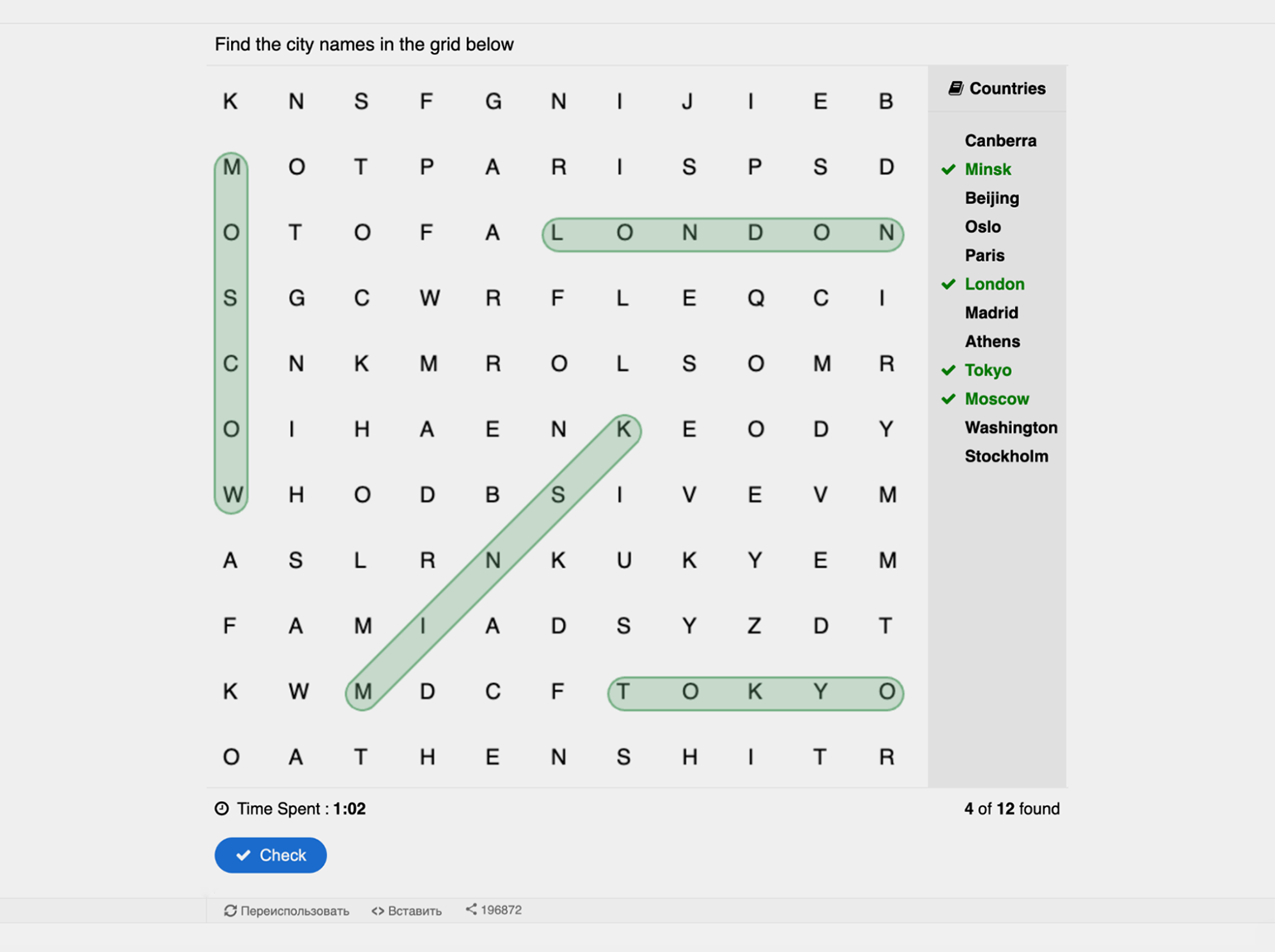
Скриншот: «Удоба»
- Кроссворд — шаблон позволяет создавать кроссворды с гибкой кастомизацией, в том числе настраивается подсчёт результатов и фидбэк для учеников. Можно создать большой банк слов с определениями и затем генерировать новые кроссворды с заданным количеством слов.
Мультимедийные форматы
Эти форматы сочетают сразу множество шаблонов в одном. Они могут иметь очень высокую степень интерактивности, так как ученик не только потребляет контент, но и взаимодействует с ним — например, отвечает на вопросы.
- Интерактивное видео — ученик просматривает видеоролик, в котором на временных отметках размещены точки взаимодействия, например квиз по содержанию видео.
- Презентация курса — так называется шаблон со слайдами, которые могут содержать текст, изображения, аудио и видео (в том числе интерактивные), а также различные вопросы и задания — например, с выбором ответа, перетаскиванием слов и изображений, заполнением пробелов. На слайдах можно настроить триггеры — кликабельные участки, перемещающие пользователя на заданный слайд. Они используются в разработке нелинейных квестов или тестов, где следующий вопрос зависит от ответа на предыдущий.
- Ветвящийся сценарий — этот формат специально предназначен для разработки нелинейных сюжетов. Сочетая медиаконтент, игры и задания с вопросами, ответы на которые ведут на ту или иную «ветку», можно создать историю, которая развивается в зависимости от решений пользователя.
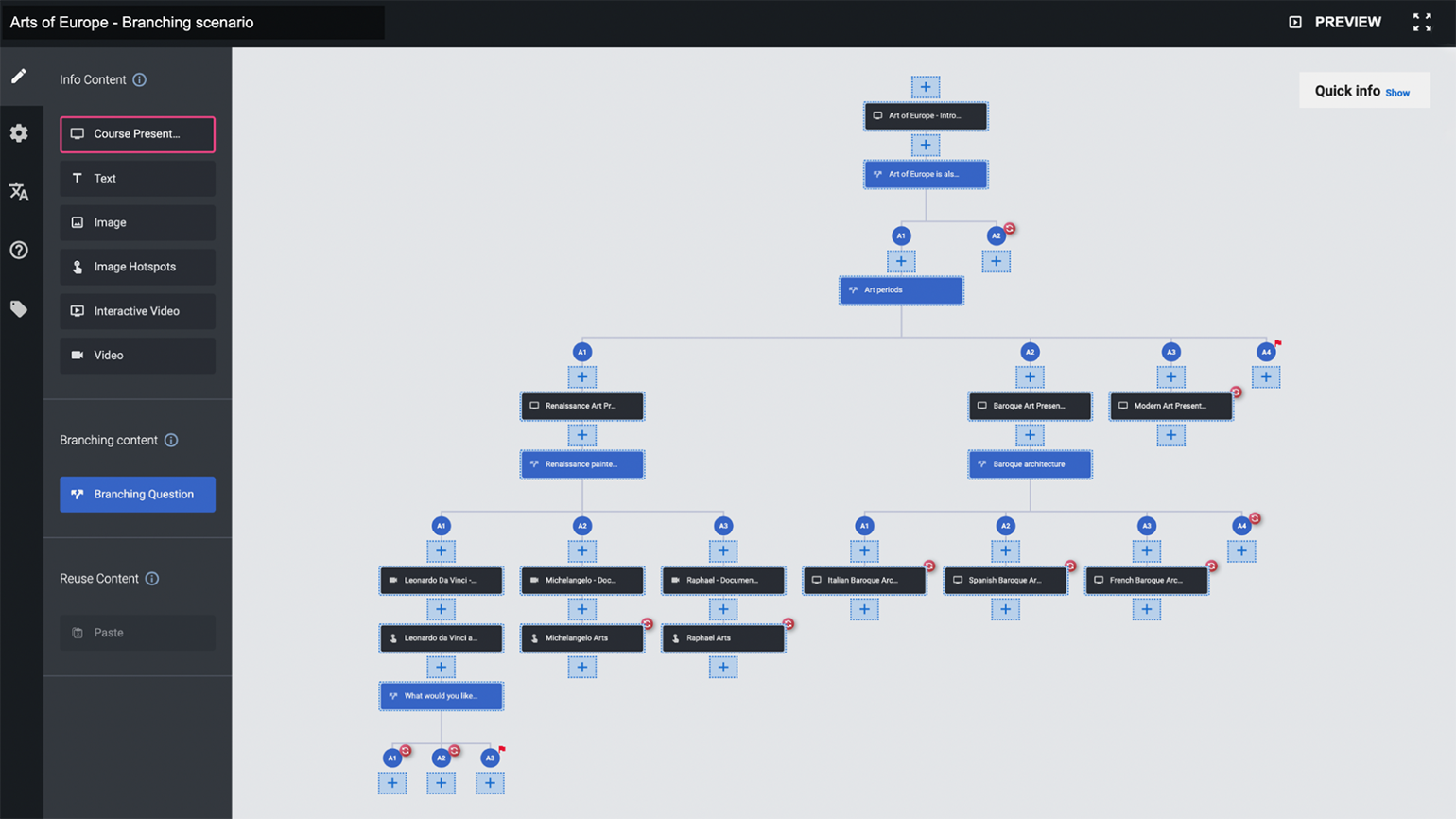
Скриншот: «Удоба»
- Колонка — интерактивный лонгрид, в который можно включить любые доступные на платформе форматы. В отличие от слайдовой презентации, материалы располагаются вертикально и адаптируются под экран пользователя, что удобно при обучении со смартфона.
- Интерактивная книга — многостраничный интерактивный лонгрид, обладающий всеми его возможностями.
- 360-градусное окружение — инструмент для создания виртуальных туров с использованием панорамных и обычных изображений. Настраивается навигация между сценами и точки взаимодействия в каждой из них — например, чтобы по нажатию открывались дополнительные материалы, в том числе аудио и видео, или тестовые вопросы. Панорамные изображения можно найти в поисковых системах и фотохостингах по запросу «панорама 360» или «3D-панорама».

Скриншот: «Удоба»
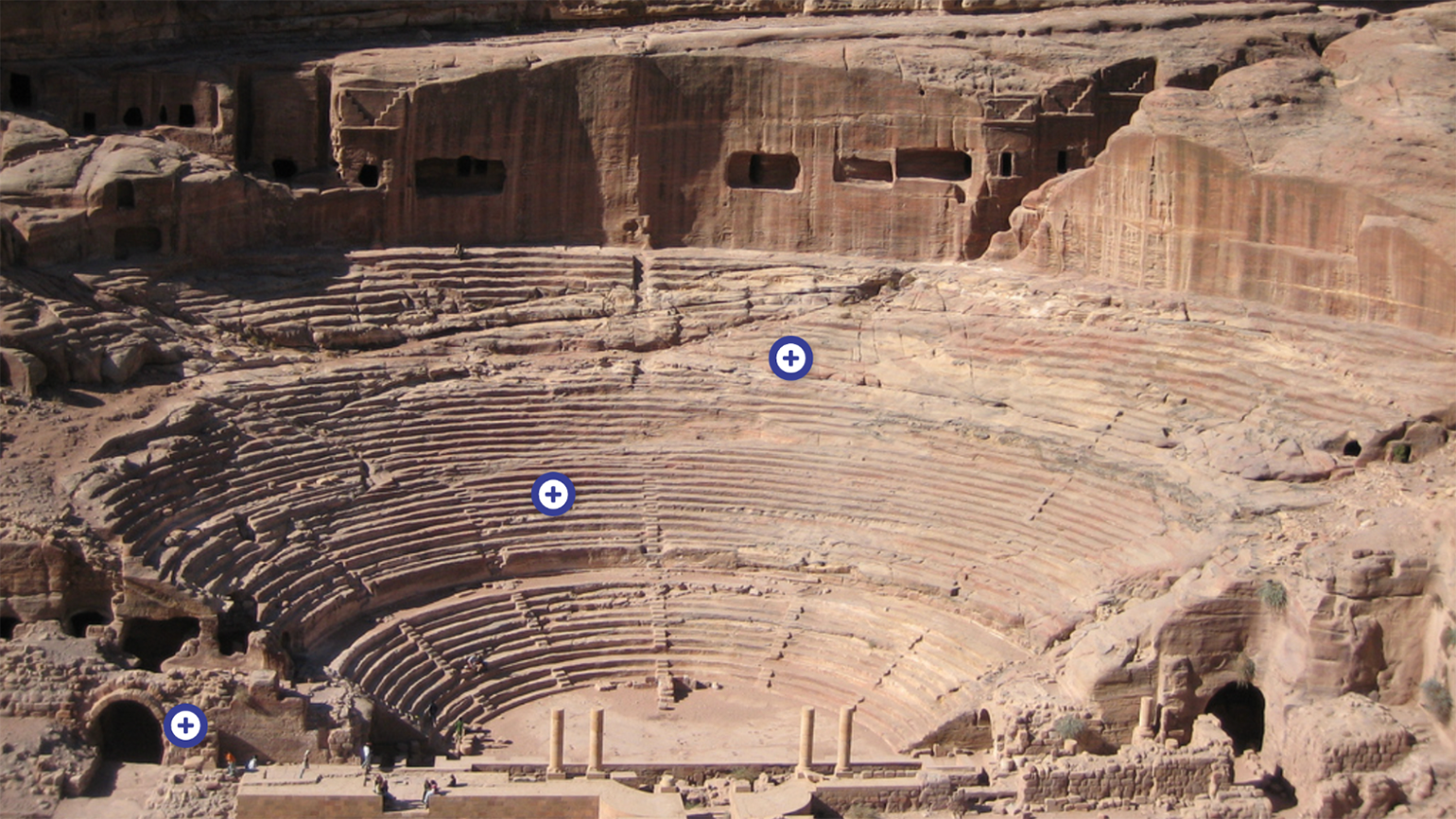
Скриншот: «Удоба»
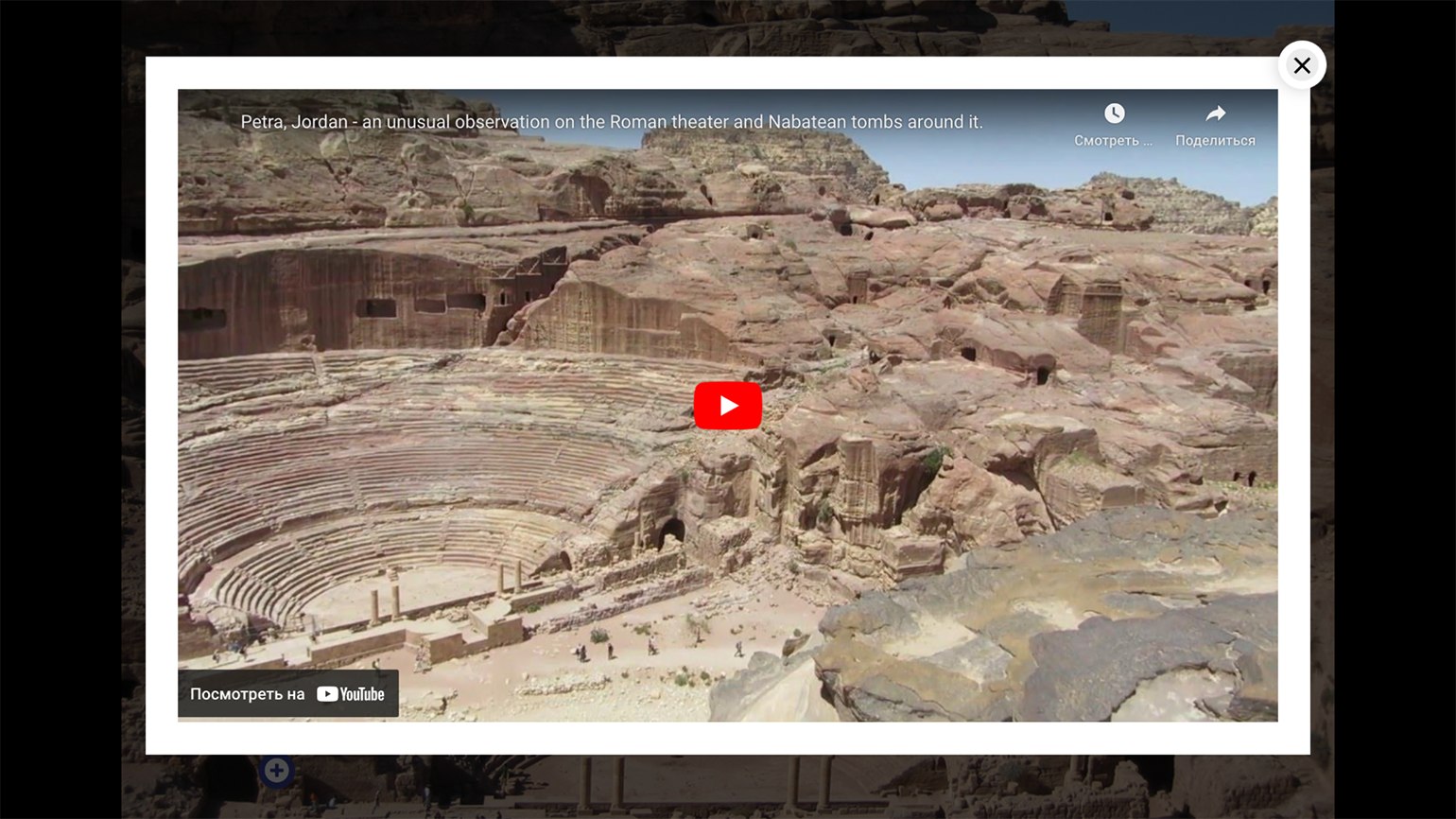
Скриншот: «Удоба»
- Дополненная реальность — с помощью этого формата преподаватель загружает на платформу 3D-модель в формате GLB, создаёт для неё метку, которая работает по принципу QR-кода, и распечатывает. Ученик проходит по специальной ссылке со своего смартфона, с помощью камеры сканирует метку — и видит на экране объёмную модель, которую можно рассмотреть со всех сторон. К меткам также можно прикрепить задания и другие активности. Есть подробная инструкция от разработчика «Удобы».
- Игровая карта — шаблон для создания квестов-путешествий. На игровой карте размещаются точки взаимодействия (медиаконтент, вопросы и задания), а ученики проходят их одну за другой. Здесь очень гибкие настройки: например, можно ограничить время на выполнение конкретного задания или сделать так, чтобы активность открывалась, только если пользователь набрал нужное количество баллов на предыдущих этапах.
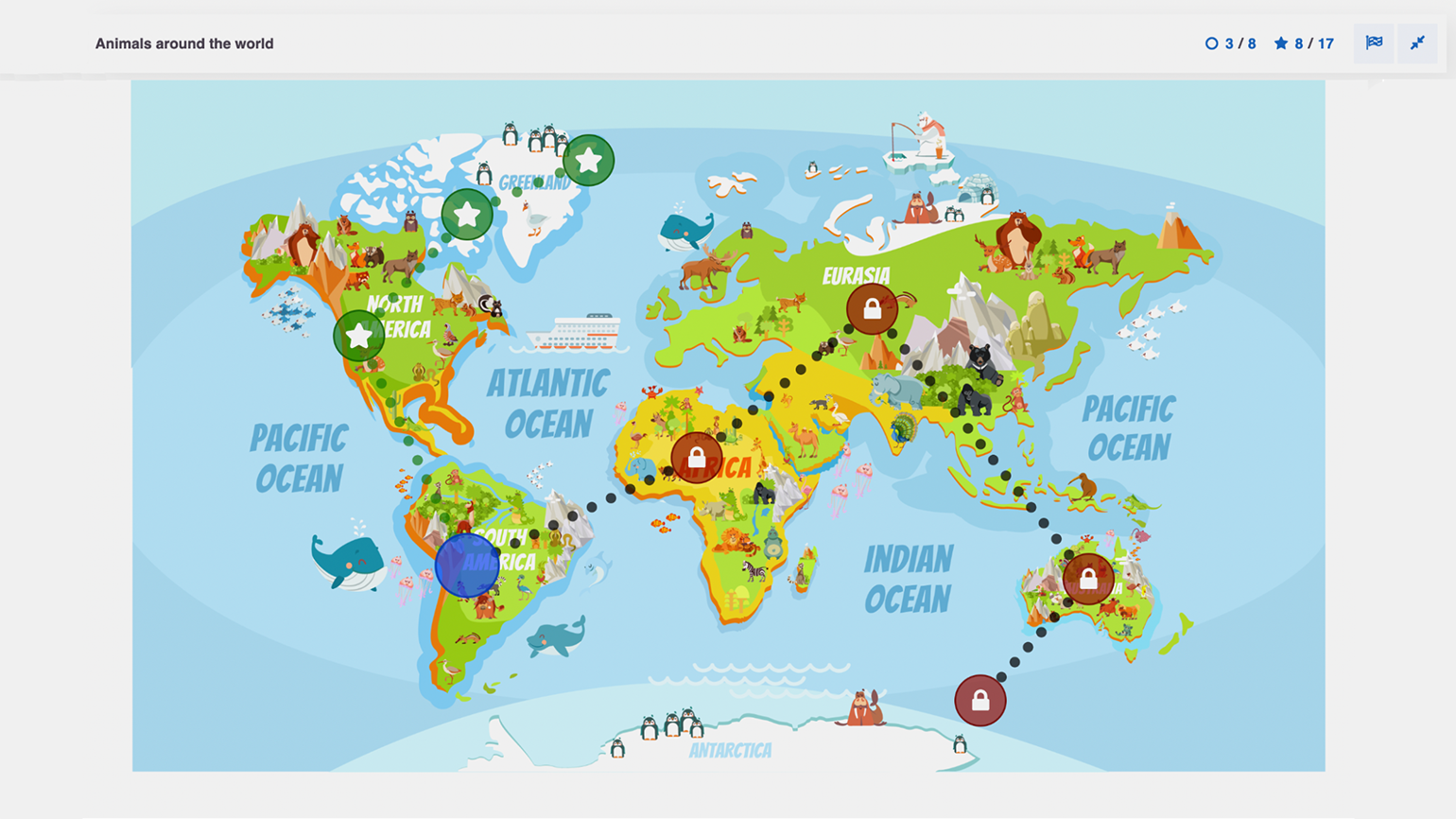
Скриншот: «Удоба»
Вспомогательные форматы
Форматы для поддержки обучения — установки целей и планирования, ведения конспектов и структурирования письменных работ.
- Конспект Корнелла — ученики получают материал в виде текста, аудио или видео, а также шаблон для ведения конспектов по методу Корнелла. Страница конспекта делится на три блока, в одном из которых записываются основные понятия и тезисы, во втором они раскрываются подробнее, а в третьем резюмируется содержание целиком.
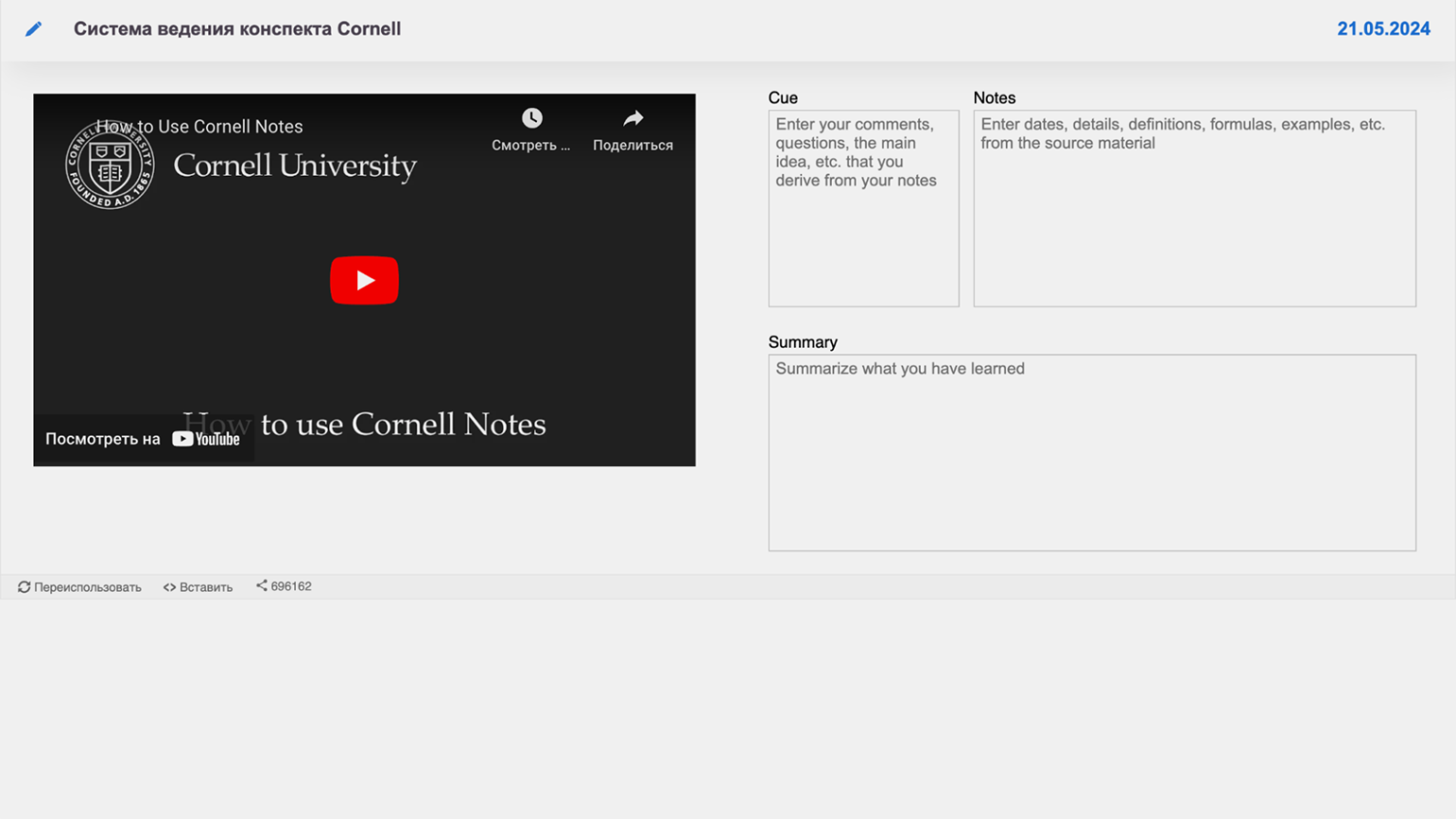
Источник: H5P.org
- Структурная полоса — инструмент для структурирования письменных работ, с помощью которого можно задать необходимый объём каждой части текста.
- Документация — инструмент для постановки целей и планирования. После заполнения шаблона получается структурированный документ, где отображены все этапы работы над проектом или комплексной задачей.
Если вы уже работали в конструкторах интерактивного контента, то в «Удобе» будет несложно разобраться — ко всем полям для заполнения и опциям в настройках есть пояснения. Также на официальном сайте H5P есть подробные инструкции к разным форматам — они на английском, но автоматический перевод в браузере справляется хорошо.
Закончив создание материала, нужно нажать на кнопку «Сохранить» внизу страницы, и он появится в вашей библиотеке.
Как поделиться материалом с учениками
Готовый материал можно просмотреть, чтобы проверить, как его увидят ученики, и подредактировать при необходимости.
Если на вкладке просмотра пролистать страницу вниз, там будет несколько кнопок. «Переиспользовать» позволяет сохранить контент в формате H5P, чтобы, например, загрузить его в другой конструктор. По кнопке SCORM материал сохраняется как архив с курсом для встраивания в LMS. «Вставить» позволяет скопировать HTML-код и встроить его в сайт.
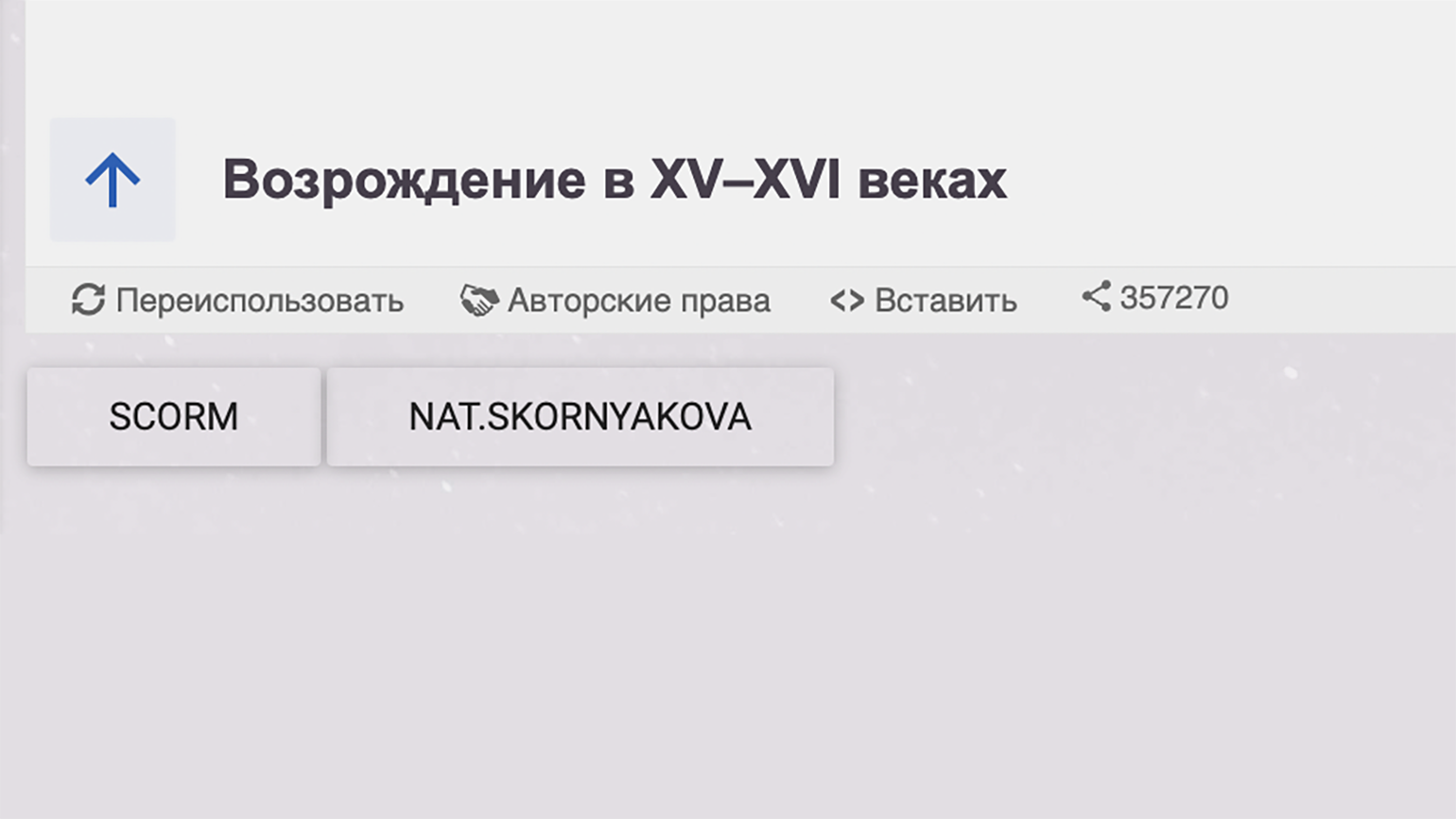
Чтобы открыть материал на своём устройстве, ученикам нужна только ссылка на него вида https://udoba.org/node/******. Однако таким образом легко перейти в вашу библиотеку и увидеть все прочие материалы. Если вы этого не хотите, имеет смысл достать ссылку из окна, всплывающего по кнопке «Вставить», скопировав часть в кавычках. Она выглядит вот так: https://udoba.org/h5p/embed/******. По этой ссылке откроется только страница с контентом, без лишних элементов интерфейса.
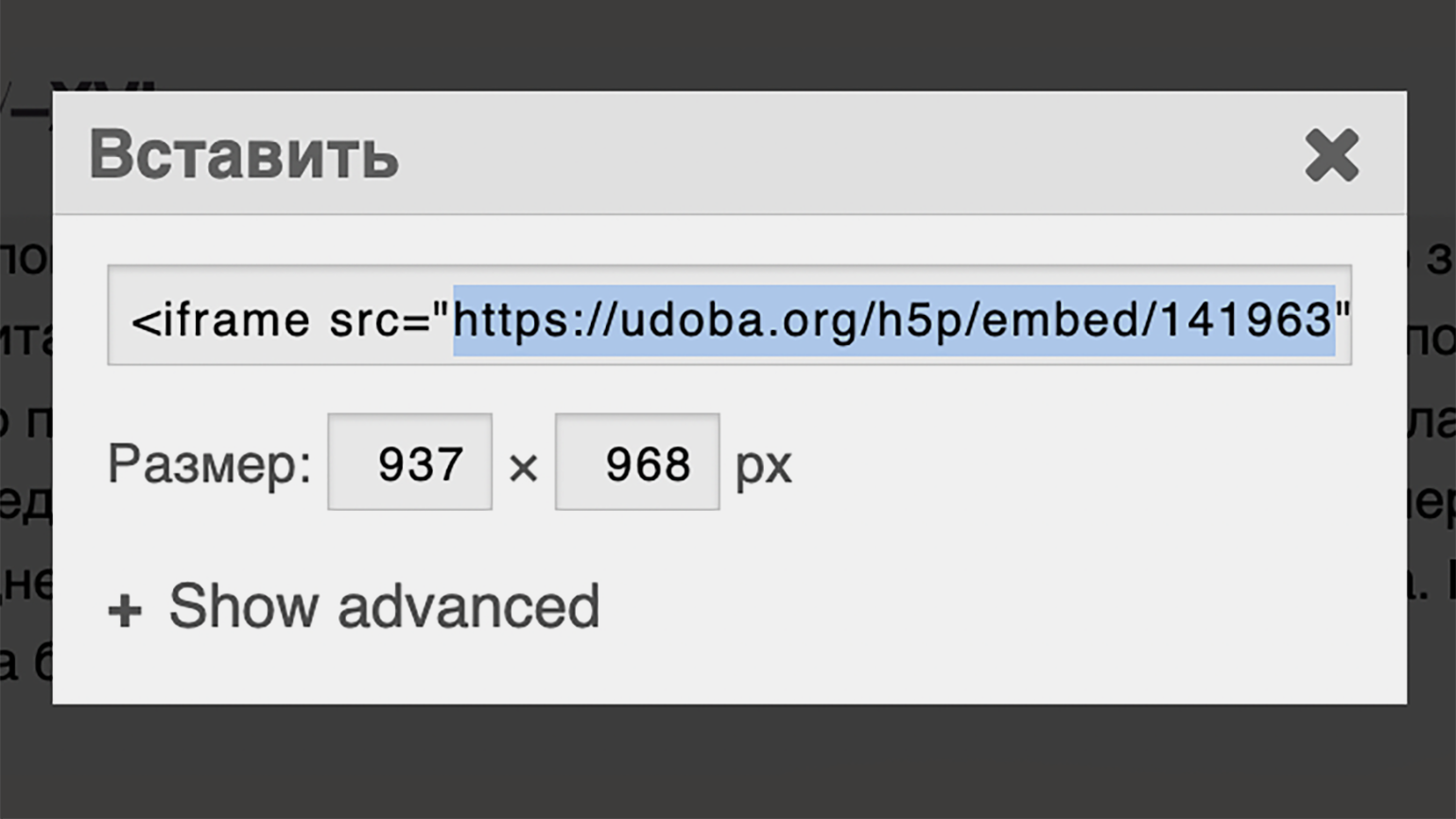
Как увидеть результаты учеников
Все взаимодействия с контентом из вашей библиотеки «Удоба» собирает на вкладке «Отчёты». Но так как регистрация для выполнения заданий ученикам не нужна, по умолчанию все сессии анонимные — то есть вы увидите, как пользователи отвечали на вопросы и выполняли задания, но они все будут скрываться под именем guest.
Есть несколько способов собирать индивидуальную статистику выполнения заданий, хотя они не идеальны.
- Попросить учащихся зарегистрироваться на «Удобе» — тогда в отчётах будет отображаться имя пользователя. Если вы используете платформу для обучения взрослых людей, это самый удобный способ. Однако в школах и организациях СПО могут возникнуть сложности: такой вариант подразумевает обработку персональных данных, а для этого, согласно требованиям обновлённой статьи 16 закона «Об образовании в Российской Федерации», можно использовать только государственные информационные системы.
- Добавлять к заданиям поле для ввода имени. Создавая квиз или используя шаблон, сочетающий разные форматы (например, колонку или интерактивную книгу), можно добавить обязательный вопрос «Ваше имя». В отчётах пользователь всё равно будет подписан как guest, но вы его идентифицируете, когда откроете результаты.
- Использовать уникальные ссылки с кодом. Каждый раз, когда пользователь взаимодействует с материалом, платформа генерирует уникальную ссылку вида https://udoba.org/node/******/sharereport? sharecode=123456 с данными об активности, включая ответы на вопросы. Её можно найти внизу страницы, рядом со ссылками на скачивание и встраивание контента. Выполнив задание, ученик может скопировать эту ссылку и любым удобным способом отправить преподавателю. Вот здесь это объясняется подробнее.
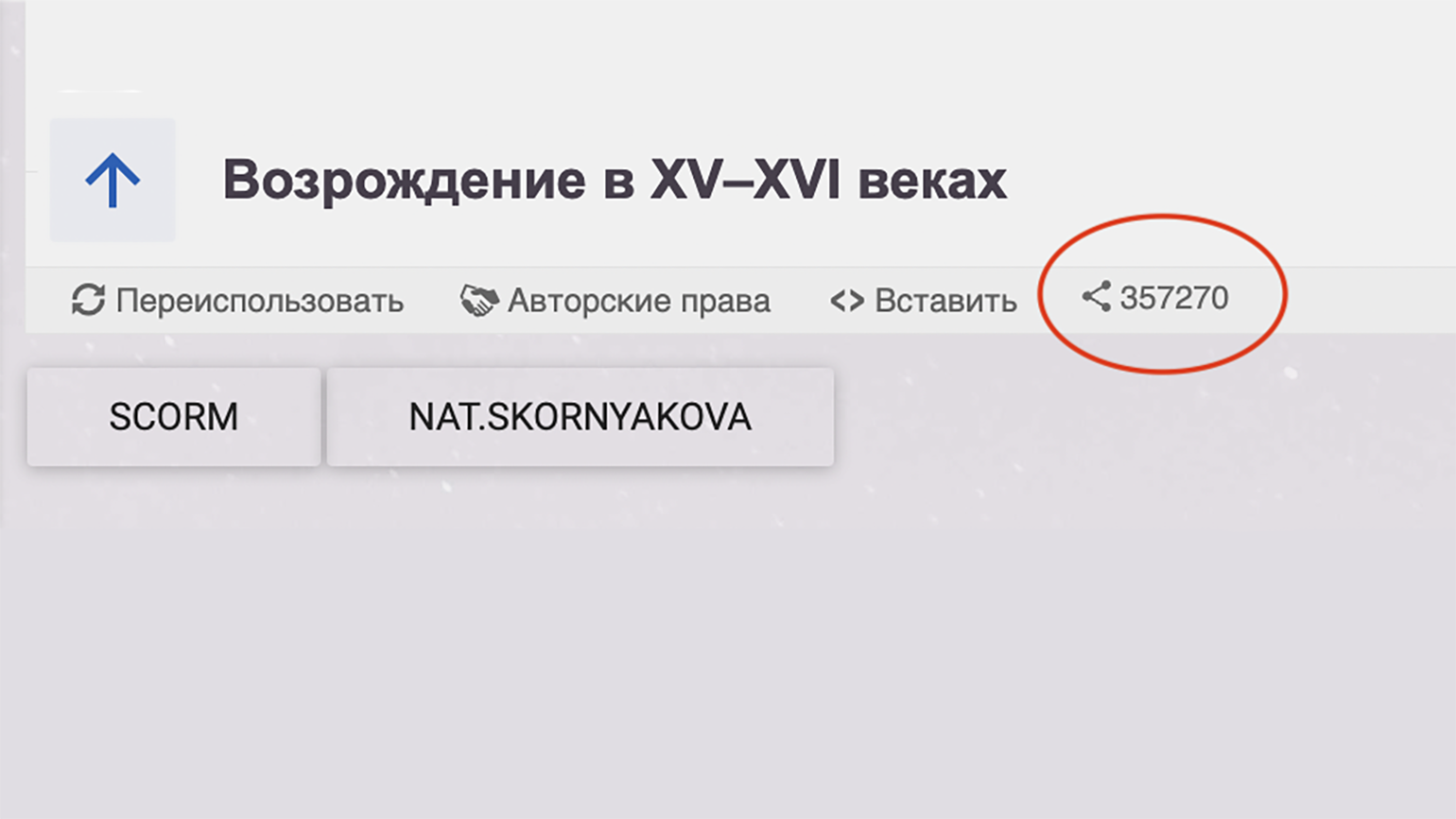
Больше интересного про образование ― в нашем телеграм-канале. Подписывайтесь!